双网卡绑定实现负载,冗余及内外网设置
双网卡内外网同时连接的设置
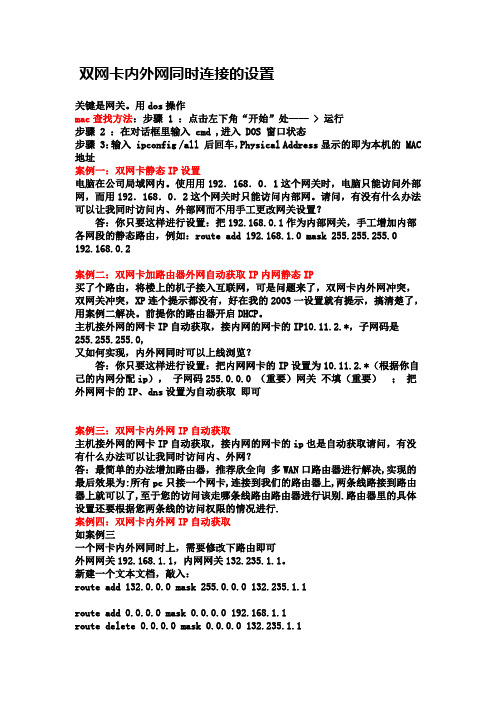
双网卡内外网同时连接的设置关键是网关。
用dos操作mac查找方法:步骤 1 :点击左下角“开始”处—— > 运行步骤 2 :在对话框里输入 cmd ,进入 DOS 窗口状态步骤 3:输入 ipconfig /all 后回车,Physical Address显示的即为本机的 MAC 地址案例一:双网卡静态IP设置电脑在公司局域网内。
使用用192.168.0.1这个网关时,电脑只能访问外部网,而用192.168.0.2这个网关时只能访问内部网。
请问,有没有什么办法可以让我同时访问内、外部网而不用手工更改网关设置?答:你只要这样进行设置:把192.168.0.1作为内部网关,手工增加内部各网段的静态路由,例如:route add 192.168.1.0 mask 255.255.255.0 192.168.0.2案例二:双网卡加路由器外网自动获取IP内网静态IP买了个路由,将楼上的机子接入互联网,可是问题来了,双网卡内外网冲突,双网关冲突,XP连个提示都没有,好在我的2003一设置就有提示,搞清楚了,用案例二解决。
前提你的路由器开启DHCP。
主机接外网的网卡IP自动获取,接内网的网卡的IP10.11.2.*,子网码是255.255.255.0,又如何实现,内外网同时可以上线浏览?答:你只要这样进行设置:把内网网卡的IP设置为10.11.2.*(根据你自己的内网分配ip),子网码255.0.0.0 (重要)网关不填(重要);把外网网卡的IP、dns设置为自动获取即可案例三:双网卡内外网IP自动获取主机接外网的网卡IP自动获取,接内网的网卡的ip也是自动获取请问,有没有什么办法可以让我同时访问内、外网?答:最简单的办法增加路由器,推荐欣全向多WAN口路由器进行解决,实现的最后效果为:所有pc只接一个网卡,连接到我们的路由器上,两条线路接到路由器上就可以了,至于您的访问该走哪条线路由路由器进行识别.路由器里的具体设置还要根据您两条线的访问权限的情况进行.案例四:双网卡内外网IP自动获取如案例三一个网卡内外网同时上,需要修改下路由即可外网网关192.168.1.1,内网网关132.235.1.1。
设置双网卡上内外网

步骤2:设置静态路由:
步骤1一般有点电脑知识的就能搞定。当然,你如果步骤1就不会设置,就不要在网上问了,拿50或100块钱让电脑店的老板上门帮你搞定。
设置双网卡分别上内外网:
步骤1:设置IP地址:
外网IP地址:假设你只有一个网卡,需要上外网,该怎么设置就怎么设置,不会设置就比着其他有上外网权限同事的电脑设置一下。我这里假设你上外网的路由器是192.168.1.1,那么你上外网的IP地址设置为:1.99 子网掩码:255.255.255.0 网关:192.168.1.1
步骤2不是专业搞电脑的,一般不会设置。
i)先删除默认路由:开始-运行-输入“cmd”,把后面的命令复制进去,按确定 route delete 0.0.0.0
ii)再把这条命令复制进去: route add 0.0.0.0 mask 0.0.0.0 192.168.1.1 -p (把192.168.1.1换成你自己的外网网关)
iii)再复制我这条命令,就搞定了:route add 192.168.2.0 mask 255.255.255.0 192.168.2.1 (把192.168.2.1换成教程。希望能采纳,把下载币给我。
服务器双网卡设置同时上内外网

服务器双网卡设置同时上内外网
首先需要有两块网卡,分别接到两个路由上。
外网 internet 地址:192.168.1.1 子网掩码: 255.255.255.0,网关: 192.168.1.1
内网地址: 192.168.42.129 子网掩码:255.255.255.0 网关:192.168.42.132
按正常的设置每块网卡的ip(或通过DHCP自动获取),再cmd下使用route print查看时会看到
即指向0.0.0.0的有两个网关,这样就会出现路由冲突,两个网络的访问都会出现问题。
我们需要手动配置路由,才能实现同时访问两个网络。
运行cmd(win需要管理员权限)
第一步: route delete 0.0.0.0 ::删除所有的0.0.0.0的路由
第二步:route -p add 0.0.0.0 mask 0.0.0.0 mask 192.168.1.1(此处是IP,不是网关) ::添加0.0.0.0网络路由,这个是缺省时路由用192.168.1.1,加上-p的目的是设为静态(永久)路由,防止下次重起时配置消失。
第三步: route -p add 192.168.42.0 mask 255.255.255.0 192.168.42.132 ::添加
192.168.42.0网段路由为192.168.42.132内网路由,可以根据需要调整ip段和子网掩码太到多网段内网路由的效果。
执行后,永久路由就多了二项了
因为上面我们添加的是静态路由,所以,重起后,tcp/ip设置里的默认网络会成为活动网关,这样也会造成路由冲突,所以,需要把内网的tcp/ip设置里的网关去掉。
双网卡连接双网络地应用技巧,无限畅游内外网

【原创】双网卡连接双网络的应用技巧,无限畅游内外网。
2008-07-21 16:53情形一:我原先单位,桌上有两个网线口,一个接内网,一个接外网(给笔记本用)。
情形二:我现在单位,内部局域网是有线的,internet因特网使用无线方式接入。
笔记本带来带去实在太麻烦,说我我为了在台式机上既能使用内网,又能访问外网。
嘿嘿。
硬件解决方案:情形一:加装一块有线网卡,PCI的USB的都可以,很便宜,50快以内搞定。
情形二:加装一块USB无线网卡,选USB主要是拆装方便,热插拔,应对网管的突击检查也不怕。
网络设置:两种情形设置方法一样,如下:1、跟内网连接的网卡设置好固定IP地址和掩码,注意,不要设置默认网关。
(如果交换机使用DHCP的,你可以用ipconfig看一下分配给你的ip是多少,直接把这个IP作为你自己的固定IP)。
例:内网ip是10.31.0.128,掩码是255.255.255.0,网关是10.31.0.254(网关留空,网关地址记下即可)如下图:2、跟外网连接的网卡,如果是DHCP自动分配的,就让它自动分配。
如果不是,那就设好固定IP地址(不要问我这个IP地址怎么获得哦)。
注意,这个网卡的IP设置时,掩码、默认网关都要设全。
例:外网网卡ip是192.168.0.78,掩码是255.255.255.0,网关是192.168.0.1。
3、这一步很关键,用route命令添加一条到内网网关的静态路由:route add10.31.0.0mask 255.255.0.0 10.31.0.254-p,也可以是route add10.0.0.0 mask255.0.0.010.31.0.254 -p。
如下图:这个命令的含义是:所有来自或发送到IP地址为10.31网段的数据全部指向10.31.0.254网关(后面一条面命令的含义是:所有来自或发送到IP地址为10网段的数据全部指向10.31.0.254网关)。
双网卡绑定实现就是使用两块网卡虚拟成为一块网卡

双网卡绑定实现就是使用两块网卡虚拟成为一块网卡,这个聚合起来的设备看起来是一个单独的以太网接口设备,通俗点讲就是两块网卡具有相同的IP地址而并行链接聚合成一个逻辑链路工作。
根据交换机可支持的功能不通,最常见的是设定为主备方式的双网卡绑定。
一、操作步骤这里以绑定两个网卡为示例描述。
配置文件都在/etc/sysconfig/network-scripts/目录下。
1、编辑新的ifcfg-bond0文件增加如下内容:引用# cat /etc/sysconfig/network-scripts/ifcfg-bond0DEVICE=bond0IPADDR=192.168.1.155NETMASK=255.255.255.0ONBOOT=yesBOOTPROTO=noneUSERCTL=no这是最后bond0设备的实际IP设置。
2、分别编辑ifcfg-eth0和ifcfg-eth1文件引用# cat /etc/sysconfig/network-scripts/ifcfg-eth0DEVICE=eth0USERCTL=noONBOOT=yesMASTER=bond0SLAVE=yesBOOTPROTO=none# cat /etc/sysconfig/network-scripts/ifcfg-eth1DEVICE=eth1USERCTL=noONBOOT=yesMASTER=bond0SLAVE=yesBOOTPROTO=none3、修改/etc/modules.conf文件# vi /etc/modules.conf添加如下内容:引用alias bond0 bondingoptions bond0 miimon=100 mode=1说明:引用miimon是用来进行链路监测的。
比如:miimon=100,那么系统每100ms监测一次链路连接状态,如果有一条线路不通就转入另一条线路;mode的值表示工作模式,他共有0,1,2,3四种模式,常用的为0,1两种。
一台电脑用双网卡内外网访问设置

一台电脑用双网卡,一个内网,一个外网,怎么让两个网卡同时工作,能进内网又能上外网?(注:根据自己的网段修改相应的地址)一、windows进入命令窗1、cmd2、route print 看路由表永久路由:二、内网(192.168.1.0网段)命令:route add -p 192.168.1.0 mask 255.255.255.0 192.168.1.253解释:a、Route add -p是Route的一个命令,就是为当前Windows系统路由列表中永久添加一条静态路由,重启系统依然有效。
b、永久添加一条静态路由为192.168.1网段,子网掩码为3个255,下一跳路由地址192.168.1.253(内网)三、外网(192.168.68.0网段)命令:route add -p 192.168.68.0 mask 255.255.255.0 192.168.68.1解释:a、Route add -p是Route的一个命令,就是为当前Windows系统路由列表中永久添加一条静态路由,重启系统依然有效。
b、永久添加一条静态路由为192.168.68 网段,子网掩码为3个255,下一跳路由地址192.168.68.1(外网)四、删除上面永久静态路由Route delete 192.168.68.0Route delete 192.168.1.0五、错误表述的实例如下:1、上面例子正确表述正确表述:route add -p 192.168.1.0 mask 255.255.255.0 192.168.1.253 正确表术:route add -p 192.168.68.0 mask 255.255.255.0 192.168.68.1 2、错误表述a错误表述:route add -p 192.0.0.0 mask 255.255.255.0 192.168.1.253错误表述:route add -p 192.0.0.0 mask 255.255.255.0 192.168.68.1错误说明:这种情况开头192IP网段会下一跳路由转发两个地址,可能造成网络不稳定与断网出口不唯一。
双网卡同时上内外网如何设置

双网卡同时上内外网如何设置双网卡同时使用(一个上内网,一个上外网),这样即可有效的保障内网的安全,又能解决电脑访问外网的问题。
可谓是一举两得,那么那么双网卡同时上内外网怎么设置?下面就由店铺跟大家分享具体的方法吧,希望对大家有所帮助~双网卡同时上内外网设置方法其实很简单就可以搞定了,只要加两条路由就可以了!打开CMD(应该知道是什么吧,开始-运行-敲CMD就可以了)1. route delete 0.0.0.0 //删除0.0.0.0这条路由,因为接了两个网段有那个0.0.0.0的路由,会发生冲突,数据包不知道该往哪边发,即使偶尔能上网,但会时常断断续续的。
>2. route add 0.0.0.0 mask 0.0.0.0 192.168.1.1 //添加默认上外网的网卡,保证可以上外网,route add 0.0.0.0 是说添加一条目的为任何的IP, mask 0.0.0.0 为任一子网掩码 192.168.1.1 连接外网的网关3. route add 192.168.19.0 mask 255.255.255.0 192.168.161.1 //添加内网为192.168.19.0,子网掩码255.255.255.0 网关192.168.161.1我主要是为了能访问这个内网,也许有人会问朋友公司的内网不是192.168.161.0网段么,聪明的人应该知道,朋友企业是分了段的,经过了几个路由器,划分到朋友部门分了192.168.161.0这个网段, 例如:你们的内网是192.168.0.0 或者是172.16.0.0 只是把192.168.19.0替换成你们网段就可以了,加好这两条就可以同时上内网跟外网了,感觉爽吧,还不快去试一下!还要说一点,就是这样设置重启就没有了,因为只是临时设置的,如果要永久的写入路由表里面就要加上-proute -p add 这样(如果要永久写入路由表不要添加route delete 0.0.0.0这条) 不过我不推荐这种方法,因为每次重启都会有两个0.0.0.0的网络,虽然它们的度量值不一样,但有时还是上网还是断断续续有时连不上网,最好的方法就是写个批处理,新手们不要听到写处理就害怕了,其实很简单的,打开一个记事本,在里面添加route delete 0.0.0.0route add 0.0.0.0 mask 0.0.0.0 192.168.1.1route add 192.168.19.0 mask 255.255.255.0 192.168.161.1添加以上三条,保存为route.bat,什么名都可以,但后缀名要.bat 才行添加route.bat要登录脚本里面去!开始-运行-敲gpedit.msc-用户配置-windows设置-脚本(登录/注销)-双击登录 -添加,找到那个批处理-确定确定,以后重启都可以了!。
双网卡上内外网

双网卡如何同时上内外网?问:我机器是双网卡,一个接的寝室交换机可以登陆校园局域网,一个通过电话接的电信ADSL宽带,但总不能同时访问两个网络,请问如何设置才可以同时上两个网络?请详细说哈步骤!输入IPCONFIG/ALL后校园网那个连接是IP:10.5.128.69 子网掩码:255.255.255.0 网关:10.5.128.1 DNS:202.115.144.33和202.115.144.34 电信宽带那个IP:192.168.1.3 子网掩码:255.255.255.0 网关:192.168.1.1 DNS一样。
答: ADSL正常设置网关,内网不要设置网关,可设置路由解决,一台电脑存在两个网关就会有问题。
设置路由:进入MSDOS模式,设置路由如下(168.192.1.0 为网关):route add -p 168.0.0.0 mask 255.0.0.0 168.192.1.0 metric 2 设置不出错,就可以正常同时访问两个网络了。
答案补充1.把校园网的网关删掉2.设置校园网路由实际上变相给校园网加网关,进入dos模式,键入如下命令:route add -p 10.5.0.0 mask 255.0.0.0 10.5.128.1 metric 2策略路由开始-运行-CMD 窗口ipconfig /all 查看你两个网卡的参数~ 假设你内网(就是接交换机的那个)IP为192.168.1.2 网关为192.168.1.254 外网ADSL动态获IP,不理它然后输入“route -p add192.168.1.0 mask 255.255.255.0 192.168.1.254 metric 1”(这条命令的意思是内网地址跳转到内网网关-P参数是重启后仍效~)(详细看ROUTE参数用法)若不需要访问同时能访问内网了~就route delete 192.168.1.0 192.168.1.254取消掉网关上述情况是你平时能上外网,但要禁用AD时才能用内网。
双网卡同时上内外网路由配置

双⽹卡同时上内外⽹路由配置⼀、Route命令简介: 可以在cmd控制台(按Win+R后,在运⾏中输⼊cmd),输⼊route print查看帮助信息⼆、Route常⽤命令介绍:1、查看路由表 route print要查看完整路由表,请键⼊:route print要查看IPV4路由表,请键⼊:route print -4要查看IPV6路由表,请键⼊:route print -6要查看IP路由表中以 10. 开始的路由,请键⼊:route print 10.*2、添加路由 route add要添加默认⽹关地址为 192.168.1.1 的默认路由,请键⼊:route add 0.0.0.0 mask 0.0.0.0 192.168.1.1要添加默认⽹关地址为 192.168.1.1 的默认永久路由,请键⼊:route add 0.0.0.0 mask 0.0.0.0 192.168.1.1 -p要添加⽬标为 10.2.2.100,⼦⽹掩码为 255.255.0.0,下⼀个跃点地址为 10.2.2.1 的路由,请键⼊:route add 10.2.2.100mask 255.255.0.0 10.2.2.1要添加⽬标为 10.2.2.100,⼦⽹掩码为 255.255.0.0,下⼀个跃点地址为 10.2.2.1 的永久路由,请键⼊:route add 10.2.2.100 mask 255.255.0.0 10.2.2.1 -p要添加⽬标⽹段为 10.2.2.0,⼦⽹掩码为 255.255.0.0,下⼀个跃点地址为 10.2.2.1 的永久路由,请键⼊:route add 10.2.2.0mask 255.255.0.0 10.2.2.1 -p3、删除路由 route delete要删除⽬标为 10.2.2.100,⼦⽹掩码为 255.255.0.0 的路由,请键⼊:route delete 10.2.2.100 mask 255.255.0.0要删除⽬标为 10.2.2.100的所有路由,请键⼊:route delete 10.2.2.100要删除⽬标为 10.2.2.100,⼦⽹掩码为 255.255.0.0 的路由,请键⼊:route delete 10.2.2.100 mask 255.255.0.0要删除 IP 路由表中以 10. 开始的所有路由,请键⼊:route delete 10.*要删除默认路由,请键⼊:route delete 0.0.0.04、改变路由 route change要将⽬标为 10.2.2.100,⼦⽹掩码为 255.255.0.0 的路由的下⼀个跃点地址由 10.2.2.1 更改为 10.2.3.1,请键⼊: route change 10.2.2.100 mask 255.255.0.0 10.2.3.1三、配置⽰例:1、前置条件: 两张⽹卡,⼀张⽤于内⽹,⼀张⽤于上外⽹。
手把手教你实现服务器的双网卡冗余
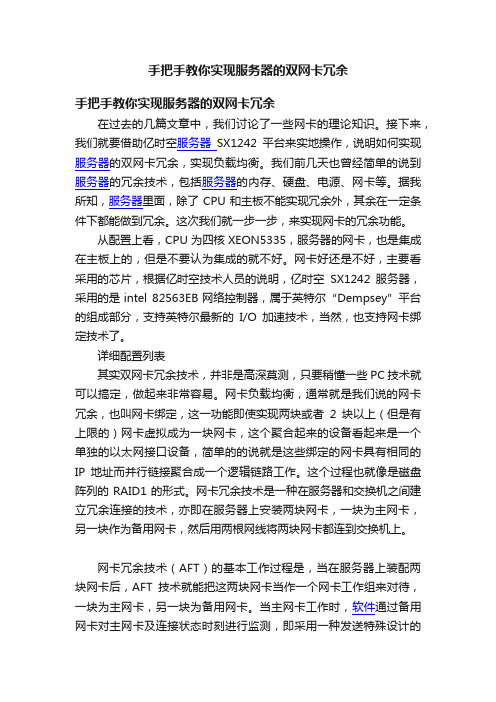
手把手教你实现服务器的双网卡冗余手把手教你实现服务器的双网卡冗余在过去的几篇文章中,我们讨论了一些网卡的理论知识。
接下来,我们就要借助亿时空服务器SX1242平台来实地操作,说明如何实现服务器的双网卡冗余,实现负载均衡。
我们前几天也曾经简单的说到服务器的冗余技术,包括服务器的内存、硬盘、电源、网卡等。
据我所知,服务器里面,除了CPU和主板不能实现冗余外,其余在一定条件下都能做到冗余。
这次我们就一步一步,来实现网卡的冗余功能。
从配置上看,CPU为四核XEON5335,服务器的网卡,也是集成在主板上的,但是不要认为集成的就不好。
网卡好还是不好,主要看采用的芯片,根据亿时空技术人员的说明,亿时空SX1242服务器,采用的是intel 82563EB网络控制器,属于英特尔“Dempsey”平台的组成部分,支持英特尔最新的I/O加速技术,当然,也支持网卡绑定技术了。
详细配置列表其实双网卡冗余技术,并非是高深莫测,只要稍懂一些PC技术就可以搞定,做起来非常容易。
网卡负载均衡,通常就是我们说的网卡冗余,也叫网卡绑定,这一功能即使实现两块或者2块以上(但是有上限的)网卡虚拟成为一块网卡,这个聚合起来的设备看起来是一个单独的以太网接口设备,简单的的说就是这些绑定的网卡具有相同的IP地址而并行链接聚合成一个逻辑链路工作。
这个过程也就像是磁盘阵列的RAID1的形式。
网卡冗余技术是一种在服务器和交换机之间建立冗余连接的技术,亦即在服务器上安装两块网卡,一块为主网卡,另一块作为备用网卡,然后用两根网线将两块网卡都连到交换机上。
网卡冗余技术(AFT)的基本工作过程是,当在服务器上装配两块网卡后,AFT技术就能把这两块网卡当作一个网卡工作组来对待,一块为主网卡,另一块为备用网卡。
当主网卡工作时,软件通过备用网卡对主网卡及连接状态时刻进行监测,即采用一种发送特殊设计的“试探包”的方法来进行的监测。
若连接失效,“试探包”便无法送达主网卡,智能软件发现此情况后,立即将工作(包括MAC网络地址)移交给备用网卡。
linux中配置双网卡的目的?如何实现双网卡绑定,以实现负载均衡?
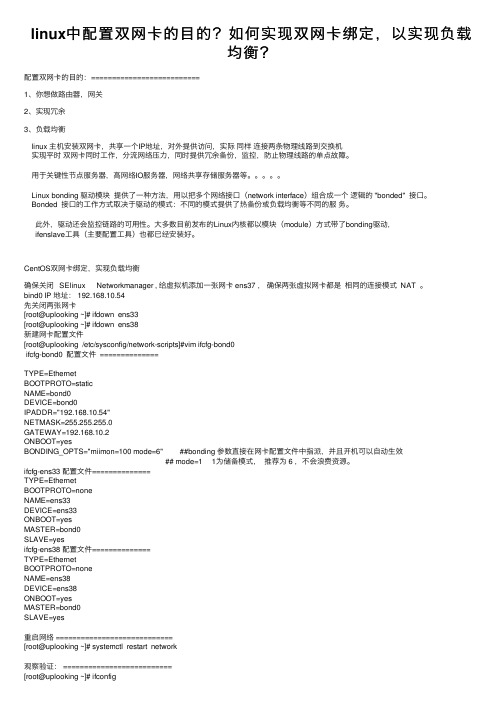
linux中配置双⽹卡的⽬的?如何实现双⽹卡绑定,以实现负载均衡?配置双⽹卡的⽬的:==========================1、你想做路由器,⽹关2、实现冗余3、负载均衡linux 主机安装双⽹卡,共享⼀个IP地址,对外提供访问,实际同样连接两条物理线路到交换机实现平时双⽹卡同时⼯作,分流⽹络压⼒,同时提供冗余备份,监控,防⽌物理线路的单点故障。
⽤于关键性节点服务器,⾼⽹络IO服务器,⽹络共享存储服务器等。
Linux bonding 驱动模块提供了⼀种⽅法,⽤以把多个⽹络接⼝(network interface)组合成⼀个逻辑的 "bonded" 接⼝。
Bonded 接⼝的⼯作⽅式取决于驱动的模式:不同的模式提供了热备份或负载均衡等不同的服务。
此外,驱动还会监控链路的可⽤性。
⼤多数⽬前发布的Linux内核都以模块(module)⽅式带了bonding驱动,ifenslave⼯具(主要配置⼯具)也都已经安装好。
CentOS双⽹卡绑定,实现负载均衡确保关闭 SElinux Networkmanager , 给虚拟机添加⼀张⽹卡 ens37 ,确保两张虚拟⽹卡都是相同的连接模式 NAT 。
bind0 IP 地址: 192.168.10.54先关闭两张⽹卡[root@uplooking ~]# ifdown ens33[root@uplooking ~]# ifdown ens38新建⽹卡配置⽂件[root@uplooking /etc/sysconfig/network-scripts]#vim ifcfg-bond0ifcfg-bond0 配置⽂件 ==============TYPE=EthernetBOOTPROTO=staticNAME=bond0DEVICE=bond0IPADDR="192.168.10.54"NETMASK=255.255.255.0GATEWAY=192.168.10.2ONBOOT=yesBONDING_OPTS="miimon=100 mode=6" ##bonding 参数直接在⽹卡配置⽂件中指派,并且开机可以⾃动⽣效## mode=1 1为储备模式,推荐为 6 ,不会浪费资源。
Linux下双网卡绑定技术实现负载均衡和失效保护bond
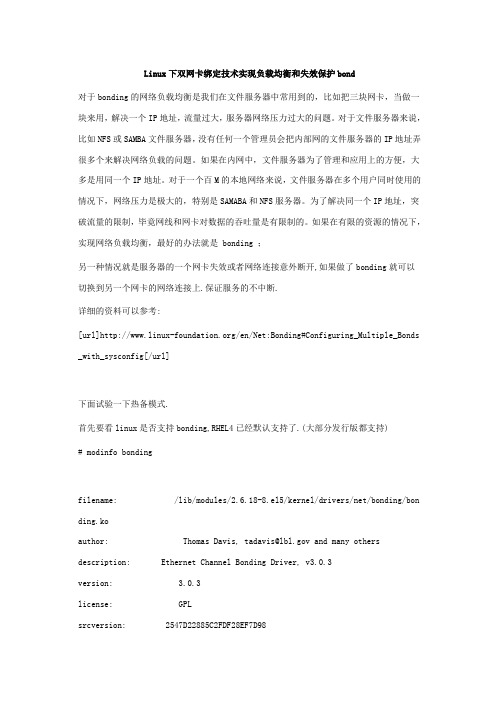
Linux下双网卡绑定技术实现负载均衡和失效保护bond对于bonding的网络负载均衡是我们在文件服务器中常用到的,比如把三块网卡,当做一块来用,解决一个IP地址,流量过大,服务器网络压力过大的问题。
对于文件服务器来说,比如NFS或SAMBA文件服务器,没有任何一个管理员会把内部网的文件服务器的IP地址弄很多个来解决网络负载的问题。
如果在内网中,文件服务器为了管理和应用上的方便,大多是用同一个IP地址。
对于一个百M的本地网络来说,文件服务器在多个用户同时使用的情况下,网络压力是极大的,特别是SAMABA和NFS服务器。
为了解决同一个IP地址,突破流量的限制,毕竟网线和网卡对数据的吞吐量是有限制的。
如果在有限的资源的情况下,实现网络负载均衡,最好的办法就是 bonding ;另一种情况就是服务器的一个网卡失效或者网络连接意外断开,如果做了bonding就可以切换到另一个网卡的网络连接上.保证服务的不中断.详细的资料可以参考:[url]/en/Net:Bonding#Configuring_Multiple_Bonds _with_sysconfig[/url]下面试验一下热备模式.首先要看linux是否支持bonding,RHEL4已经默认支持了.(大部分发行版都支持)# modinfo bondingfilename: /lib/modules/2.6.18-8.el5/kernel/drivers/net/bonding/bonding.k oauthor: Thomas Davis, tadavis@ and many othersdescription: Ethernet Channel Bonding Driver, v3.0.3version: 3.0.3license: GPLsrcversion: 2547D22885C2FDF28EF7D98如果有类似上面的信息输出,说明已经支持了.如果没有,说明内核不支持bonding,需要重新编译内核编译内核的步骤这里就不多写了,在make menuconfig里面找到Bonding driver support这样的对话框,选中它.如果是模块编译,还需要挂载模块.挂载bonding 模块的方法;[root@localhost#] modprobe bonding如果/sbin/ifenslave没有,我们还需要把它也单独编译出来[root@lin:/home/beinan#] cd /usr/src/linux-2.6.20/Documentation/networking [root@lin:/home/networking#] gcc -Wall -Wstrict-prototypes -O-I/usr/src/linux-2.6.20/include ifenslave.c -o ifenslave[root@lin:/home/networking#] cp ifenslave /sbin/ifenslave1.编辑虚拟网络接口配置文件,指定网卡IP没有这个文件我们可以从以前的配置文件复制一个过来,减少输入的文字.#cd /etc/sysconfig/network-scripts/#cp ifcfg-eth0 ifcfg-bond0#vi ifcfg-bond0将第一行改成 DEVICE=bond0# cat ifcfg-bond0DEVICE=bond0BOOTPROTO=staticIPADDR=192.168.1.200NETMASK=255.255.255.0BROADCAST=192.168.1.255ONBOOT=yesTYPE=Ethernet接下来修改以前的网卡的设置[root@rhas-13 network-scripts]# cat ifcfg-eth0DEVICE=eth0ONBOOT=yesBOOTPROTO=none[root@rhas-13 network-scripts]# cat ifcfg-eth1DEVICE=eth0ONBOOT=yesBOOTPROTO=none //网卡启动协议.这里我试验了static,dhcp,none发现没有什么区别3 # vi /etc/moprobe.conf (旧的版本可能是modules.conf)编辑 /etc/moprobe.conf 文件,加入如下一行内容,以使系统在启动时加载bonding模块,对外虚拟网络接口设备为 bond0加入下列行alias bond0 bondingoptions bond0 miimon=100 mode=1alias net-pf-10 off //这行是关闭ipv6支持,也可以不要)说明:miimon是用来进行链路监测的。
linux下双网卡绑定的负载均衡
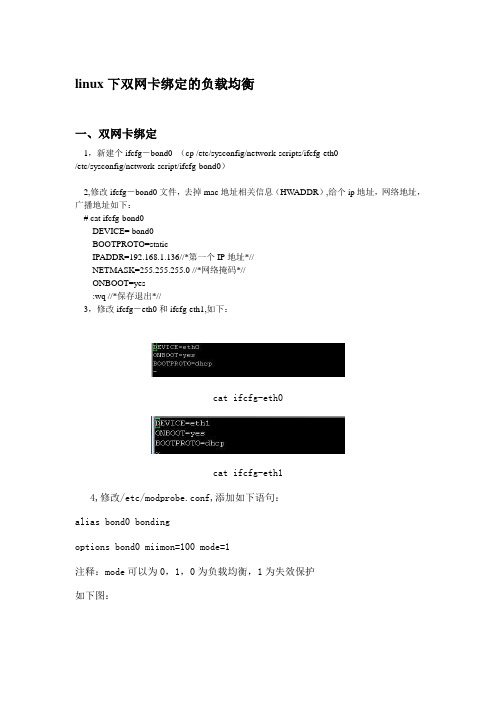
linux下双网卡绑定的负载均衡一、双网卡绑定1,新建个ifcfg-bond0 (cp /etc/sysconfig/network-scripts/ifcfg-eth0/etc/sysconfig/network-script/ifcfg-bond0)2,修改ifcfg-bond0文件,去掉mac地址相关信息(HW ADDR),给个ip地址,网络地址,广播地址如下:# cat ifcfg-bond0DEVICE= bond0BOOTPROTO=staticIPADDR=192.168.1.136//*第一个IP地址*//NETMASK=255.255.255.0 //*网络掩码*//ONBOOT=yes:wq //*保存退出*//3,修改ifcfg-eth0和ifcfg-eth1,如下:cat ifcfg-eth0cat ifcfg-eth14,修改/etc/modprobe.conf,添加如下语句:alias bond0 bondingoptions bond0 miimon=100 mode=1注释:mode可以为0,1,0为负载均衡,1为失效保护如下图:5,修改/etc/rc.d/rc.local,添加如下内容:ifenslave bond0 eth0 eth1route add -net 192.168.1.255 netmask 255.255.255.0 bond0如下图:6,重启,看能否通过ssh登陆上服务器bond0得ip(192.168.1.136),如果成功登陆或者ping通了,再查看一下连接状态ifconfig,如下图:ifconfig查看连接状态7,尝试拔掉一根网线看是否能正常登陆上去(或ping得通),再查看一下更连接状态(cat /proc/net/bonding/bond0)如下图:8,尝试一下更换一下mode的值,再试一下。
我自己尝试了一下0和1,都成功了,当拔一根网线的时候,均能正常连接到服务器上,不同的是,当你用ifconfig查看连接状态的时候,你会发现当mode=0的时候双网卡是同时工作的,都有数据包传输,数据传输量几乎一样多(两块网卡同时在工作),用mode=1的时候,你会发现只有一个网卡存在数据传输,另一块网卡没有数据传输(只有一块网卡在工作)。
双网卡设置同时上内外网的方法
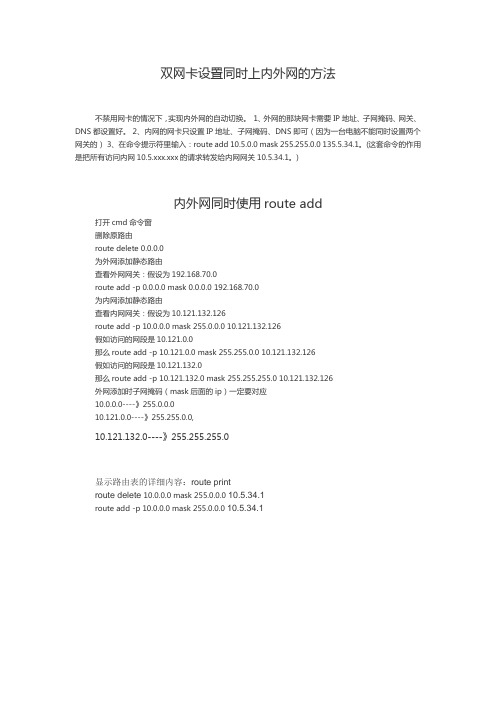
双网卡设置同时上内外网的方法不禁用网卡的情况下,实现内外网的自动切换。
1、外网的那块网卡需要IP地址、子网掩码、网关、DNS都设置好。
2、内网的网卡只设置IP地址、子网掩码、DNS即可(因为一台电脑不能同时设置两个网关的) 3、在命令提示符里输入:route add 10.5.0.0 mask 255.255.0.0 135.5.34.1。
(这套命令的作用是把所有访问内网10.5.xxx.xxx的请求转发给内网网关10.5.34.1。
)内外网同时使用route add打开cmd命令窗删除原路由route delete 0.0.0.0为外网添加静态路由查看外网网关:假设为192.168.70.0route add -p 0.0.0.0 mask 0.0.0.0 192.168.70.0为内网添加静态路由查看内网网关:假设为10.121.132.126route add -p 10.0.0.0 mask 255.0.0.0 10.121.132.126假如访问的网段是10.121.0.0那么route add -p 10.121.0.0 mask 255.255.0.0 10.121.132.126假如访问的网段是10.121.132.0那么route add -p 10.121.132.0 mask 255.255.255.0 10.121.132.126外网添加时子网掩码(mask后面的ip)一定要对应10.0.0.0----》255.0.0.010.121.0.0----》255.255.0.0,10.121.132.0----》255.255.255.0显示路由表的详细内容:route printroute delete 10.0.0.0 mask 255.0.0.0 10.5.34.1route add -p 10.0.0.0 mask 255.0.0.0 10.5.34.1。
网管入门8139网卡实现双网卡负载均衡(最终版)

网管入门8139网卡实现双网卡负载均衡(最终版)第一篇:网管入门8139网卡实现双网卡负载均衡(最终版)网管入门:8139网卡实现双网卡负载均衡虽然现在市面上有天生能够绑定的网卡,但作为廉价网卡突出代表而拥有大量用户端的8139网卡却不支持这项功能,不过不要着急,只要安装一个小软件——“NICExpress”,就可以用普通的8139之类的网卡体验一把双网卡绑定的愉悦了。
朋友或许会问了,为什么要用双网卡呢?用双网卡有什么好处?所谓双网卡,就是通过软件将双网卡绑定为一个IP地址,这个技术对于许多朋友来说并不陌生,许多高档服务器网卡(例如intel8255x系列、3COM服务器网卡等)都具有多网卡绑定功能,可以通过软硬件设置将两块或者多块网卡绑定在同一个IP地址上,使用起来就好象在使用一块网卡。
多网卡绑定的优点不少,首先,可以增大带宽,假如一个网卡的带宽是100M,理论上两块网卡就是200M,三块就是300M,当然实际上的效果是不会是这样简单的增加的,不过经实际测试使用多个网卡对于增加带宽,保持带宽的稳定性肯定是有裨益的,如果交换机等相关条件不错的话,这个效果还是很能令人满意;其次,可以形成网卡冗余阵列、分担负载,双网卡被绑定成“一块网卡”之后,同步一起工作,对服务器的访问流量被均衡分担到两块网卡上,这样每块网卡的负载压力就小多了,抗并发访问的能力提高,保证了服务器访问的稳定和畅快,当其中一块发生故障的时候,另一块立刻接管全部负载,过程是无缝的,服务不会中断,直到维修人员到来。
OK,现在就手把手的教大家如何用50元来打造出双网卡的效果!先下载软件(点击这里下载NIC Express Enterprise),这是4.0版本,只有 2.15M,软件的兼容性已经做得很好,支持win98/Me/2000/XP/2003。
基本上支持目前市场上常见的各种网卡,百兆和千兆网卡都可以用来绑定,但是千万注意,最好用于绑定的网卡是完全相同的,至少也是基于同一芯片的,这样多块网卡才能合作得比较好。
- 1、下载文档前请自行甄别文档内容的完整性,平台不提供额外的编辑、内容补充、找答案等附加服务。
- 2、"仅部分预览"的文档,不可在线预览部分如存在完整性等问题,可反馈申请退款(可完整预览的文档不适用该条件!)。
- 3、如文档侵犯您的权益,请联系客服反馈,我们会尽快为您处理(人工客服工作时间:9:00-18:30)。
Linux配置双网卡绑定,以实现冗余及负载均衡
1、首先需要彻底关闭NetworlManger 服务,如果有的话,否则会和bond网卡冲突[root@rhel ~]#service NetworlManger stop
[root@rhel ~]#chkconfig NetworlManger off
2、新建ifcfg-bond0配置文件
[root@rhel ~]#vi /etc/sysconfig/network-scripts/ifcg-bond0
DEVICE=bond0
BOOTPROTO=none
IPADDR=192.168.1.11
NETMASK=255.255.255.0
ONBOOT=yes
USERCTL=no #用户控制禁止
3、修改ifcfg-eth0配置文件,将IP/GW/NW/ID/HW等注释,保留以下信息
[root@rhel ~]#vi /etc/sysconfig/network-scripts/ifcg-eth0
DEVICE=eth0
BOOTPROTO=none
ONBOOT=yes
USERCTL=no
MASTER=bond0 #将网卡指向bond0
SLAVE=yes #启用双网卡
4、修改ifcfg-eth1配置文件
[root@rhel ~]#vi /etc/sysconfig/network-scripts/ifcg-eth0
DEVICE=eth1
BOOTPROTO=none
ONBOOT=yes
USERCTL=no
MASTER=bond0 #将网卡指向bond0
SLAVE=yes #启用双网卡
5、修改rc.local文件,添加以下信息
[root@rhel ~]#vi /etc/rc.local
ifenslave bond0 eth0 eth1 #rhel6以上可以不设,但需要重启。
6、修改内核文件,系统不同有差异需要谨慎查看,查看备注。
Rhel6.3以下添加[root@rhel ~]#vi /etc/modprobe.d/dist.conf
Alias bond0 bonding
Options bond0 mode=1 miimon=50 #可在ifcfg-bond0中添加用BONDING_OPT=””连接。
7、重启网卡,并自行断开检查即可。
[root@rhel ~]#service network restart
8、其他设置
DNS设置
[root@rhel ~]#vi /etc/rosolv.conf
Nameserver 127.0.0.1
Nameserver 202.96.128.166
网关设置
[root@rhel ~]#vi /etc/sysconfig/network
GATEWAY=192.168.1.1
查看状态
[root@rhel ~]#route
Linux查看网络即时网速
[root@rhel ~]#sar -n DEV 1 100
1代表一秒统计并显示一次
100代表统计一百次
使用ntop等工具,就更方便简单了,不过这个更灵活
备注:
miimon是指多久时间要检查网路一次,单位是ms(毫秒),即为其中有一条网路断线,会在0.1秒内自动备援。
mode共有七种(0~6)
mode=0:平衡负载模式,有自动备援,但需要”Switch”支援及设定。
mode=1:自动备援模式,其中一条线若断线,其他线路将会自动备援。
mode=6:平衡负载模式,有自动备援,不必”Switch”支援及设定。
RHEL4 (centos4)及以下的版本options加在/etc/modprobe.conf中
RHEL5 (centos5)可以在ifcfg-bond0中加BONDING_OPTS=”mode=1 arp_interval=100 arp_ip_target=192.168.0.1″可以查看bond0来得知当前状态
[root@rhel~]# cat /proc/net/bonding/bond0
双网卡内外网设置
1、首先正常配置普通的网卡信息,保证单网卡启动时候均正常。
[root@rhel~]#route del default
[root@rhel~]#route add –net 192.168.36.0/24 gw 192.168.36.1 dev eth2
[root@rhel~]#route add –net default gw 192.168.1.1 dev bond0
# route 命令添加的路由,机器重启或者网卡重启后就没了,在linux下设置永久路由的方法:
1.在/etc/rc.local里添加
2.在/etc/sysconfig/network里添加到末尾
3./etc/sysconfig/static-router :
any net x.x.x.x/24 gw y.y.y.y
gw y.y.y.y
例:
[root@rhel~]#vi /etc/rc.local (重启生效)
route add –net 192.168.36.0/24 gw 192.168.36.1 dev eth2。
